
في المقالة التالية سوف نلقي نظرة على المشروع الذي سيسمح لنا اكتب الأوامر بأحرف كبيرة التي نريد استخدامها مع امتيازات الجذر، دون الحاجة إلى كتابة "سودو"من الصرامة. في الوقت الحاضر ، في Ubuntu يمكننا العثور على العديد من المشاريع التي يمكننا اختبارها. بعضها مفيد أكثر من البعض الآخر ، ولكن بشكل عام تميل جميعها إلى أن تكون مسلية. من فيلم cowsay الأسطوري إلى فيلم هوليوود ، يمكن أن يكون أي من هذه المشاريع ممتعًا أو مثيرًا للفضول لتجربته في فريقنا. الأداة التي سنراها بعد ذلك مختلفة قليلاً ، ويمكن إضافتها إلى قائمة مشاريع "مختلفة".
بمجرد التثبيت ، عندما نكتب أوامر Gnu / Linux بأحرف كبيرة في المحطة ، فإن الأداة المساعدة SUDO ستنفذ هذه الأوامر كما لو كنا نقوم بذلك باستخدام «sudo ». في الأساس سيسمح لنا بحفظ الاضطرار إلى كتابة "sudo" أمام كل أمر التي نطلقها. مفيد ، لا أعرف ما إذا كان الأمر كذلك ، لكن يبدو لي الأمر فضوليًا لبعض الوقت.
قبل البدء في التثبيت على النظام ، يبدو من المهم تذكر أنه يوصى دائمًا قبل تثبيت هذا البرنامج أو أي برنامج آخر ، وإمكانية إلقاء نظرة على الكود المصدري للبرنامج. في هذه الحالة، يمكن العثور على شفرة المصدر في صفحة جيثب من المشروع. هناك ، يمكن لأي شخص التحقق مما إذا كان هناك أي تعليمات برمجية مشبوهة يمكن أن تلحق الضرر بنظامهم. إذا كنت تشك في تنفيذ المشروع ، فيمكنك دائمًا اختباره في جهاز افتراضي. إذا أعجبك ذلك ووجدته مفيدًا ، فيمكن للمستخدم التفكير في استخدامه في أنظمة العمل اليومية أو الشخصية الخاصة به.
قم بتثبيت SUDO على Ubuntu
تثبيت هذه الأداة في Ubuntu الخاص بنا بسيط للغاية. لنبدأ ، دعنا استخدم Git لاستنساخ مستودع SUDO. في المحطة الطرفية (Ctrl + Alt + T) سنكتب:

git clone https://github.com/jthistle/SUDO.git
سيقوم الأمر أعلاه باستنساخ محتوى مستودع SUDO GIT. ثم سيتم حفظه في دليل يسمى "سودو". التي يمكن أن نجدها في دليل العمل الحالي لدينا.
نواصل الانتقال إلى دليل SUDO الذي تم إنشاؤه للتو على القرص الخاص بنا:
cd SUDO/
بمجرد دخولنا إلى الدليل ، سنفعل قم بتثبيت الأداة المساعدة باستخدام الأمر التالي:

./install.sh
سيضيف هذا الأمر ما يمكن رؤيته مبرزًا في لقطة الشاشة التالية إلى أرشيفنا ~ / .bashrc:
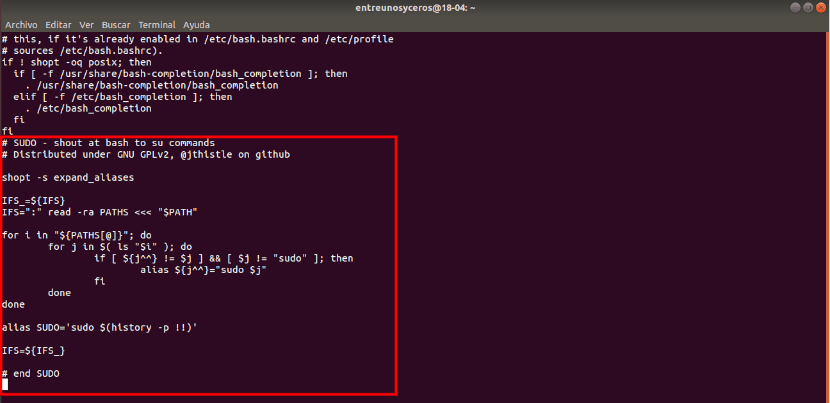
لمزيد من الأمان ، سيتم إنشاء نسخة احتياطية من ملفنا ~ / .bashrc. سيتم حفظ هذا باسم ~ / .باشرك.ولد. يمكننا استخدام النسخة الاحتياطية للاستعادة في حالة حدوث خطأ ما.
بعد تنفيذ install.sh ، كل ما عليك فعله هو اتباع التعليمات التي سيظهرها لنا إخراج الأمر. سيسمح لنا تنفيذ هذا البرنامج النصي أيضًا بالتحديث إلى الإصدارات الجديدة.
لإنهاء التثبيت ، لدينا تحديث التغييرات باستخدام الأمر التالي في نفس المحطة (Ctrl + Alt + T):
source ~/.bashrc
اكتب أوامر Gnu / Linux بأحرف كبيرة لتعمل كمستخدم sudo
أفترض أن جميع مستخدمي Gnu / Linux يعرفون أنه عندما ننفذ بعض الأوامر التي تتطلب امتيازات الجذر ، يجب أن نرافقهم بـ «سودو".
عندما يتم تثبيت SUDO على جهاز الكمبيوتر الخاص بنا ، سنكون قادرين على كتابة أي أمر Gnu / Linux بأحرف كبيرة دون الحاجة إلى إضافة "sudo" أولاً. لتشغيلها. لذلك ، يمكننا بسهولة تنفيذ الأوامر التي تتطلب امتيازات الجذر كما يتضح في لقطة الشاشة التالية:

MKDIR /ubunlog TOUCH /ubunlog/prueba.txt LS /ubunlog
نضع في اعتبارنا أن استخدام SUDO لن يتجاوز كلمة مرور «سودو«. لا يزال يتعين علينا كتابة كلمة المرور المقابلة لتنفيذ الأمر المحدد. ستمنعنا هذه الأداة من كتابة «sudo » أمام كل أمر نريد تنفيذه.
طبعا اكتب «sudo » لن يسرق سوى بضع ثوانٍ من الوقت ، لذلك لا أعتقد أنه يمكن تسميتها مشكلة أيضًا. لهذا السبب ، أعتقد أن هذا مجرد مشروع غريب تم إنشاؤه لتمضية الوقت.
Sudo su - خذ نصيحتي Sachary
… لحفظ بضع ثوان من التعب!
ماجنو استرونوم
أنا لا أستخدم أوبونتو
ما زلت أعتقد أنك ستكون مهتمًا بـ xD
حسنًا ، إنه ممتع 🙂